[1001 TVs] Sådan anmoder du om tilbagebetaling
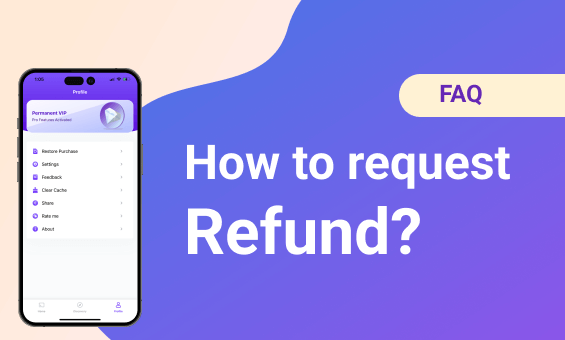
Anmod om refusion på iOS
Reference: https://support.apple.com/en-us/118223
2. Åbn den Indstillinger app.
3. Tryk på dit navn.
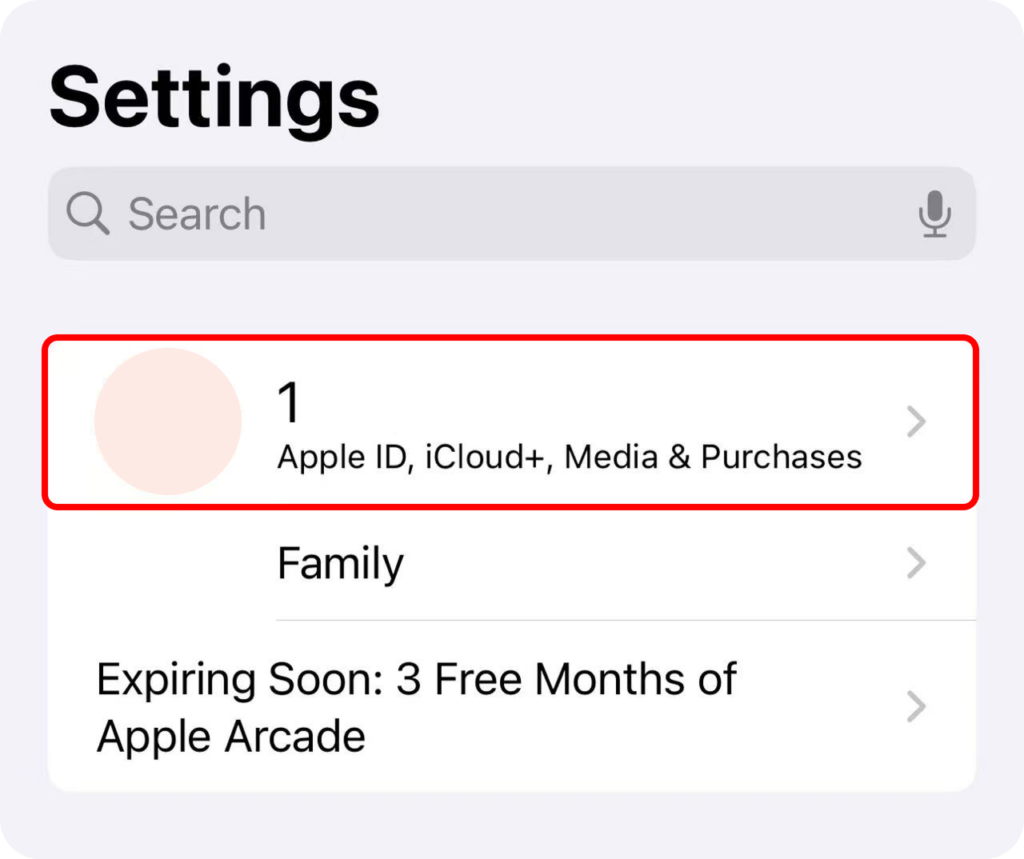
4. Tryk på Medier og indkøb ➜ Se konto.
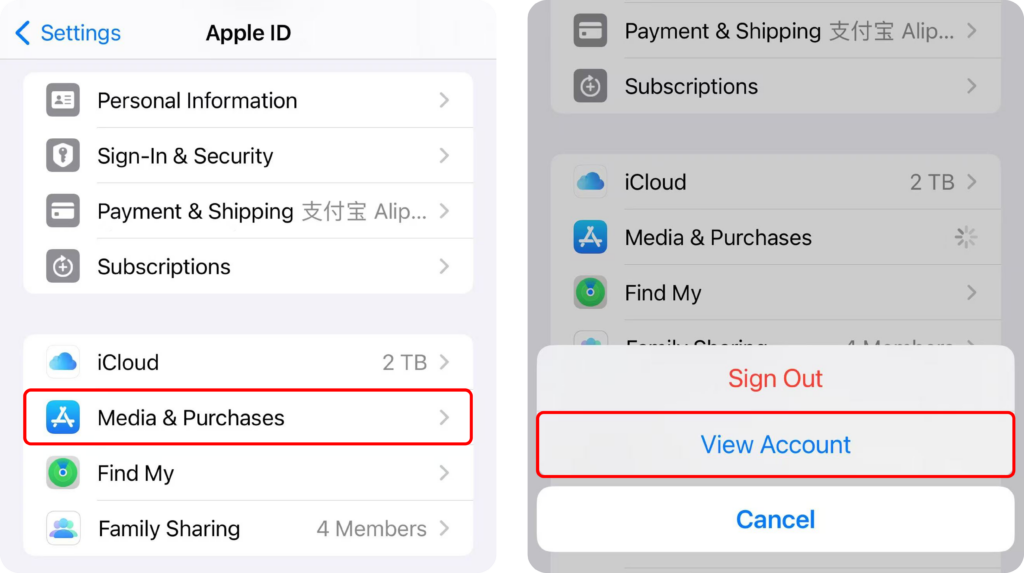
5. Tryk på Købshistorik ➜ Tap Abonnementet.
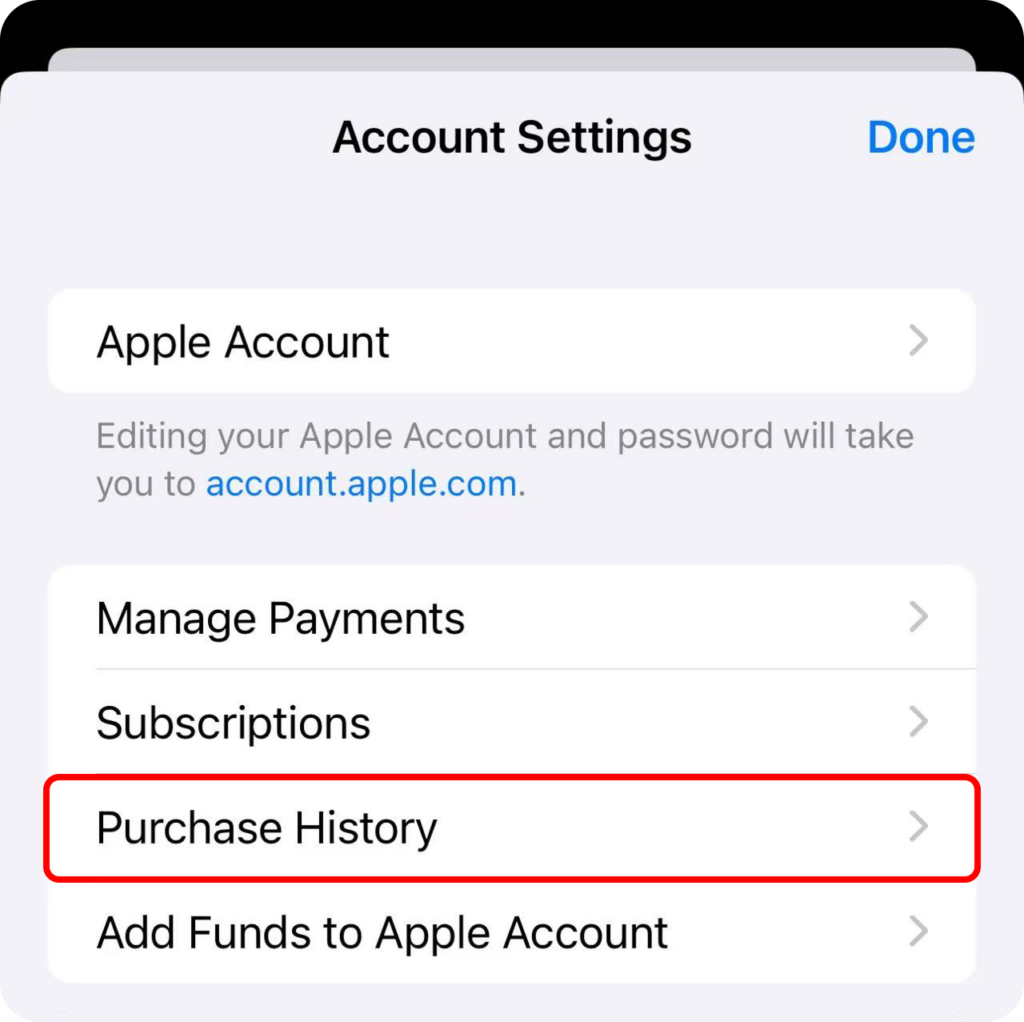
6. Tryk på Rapporter et problem
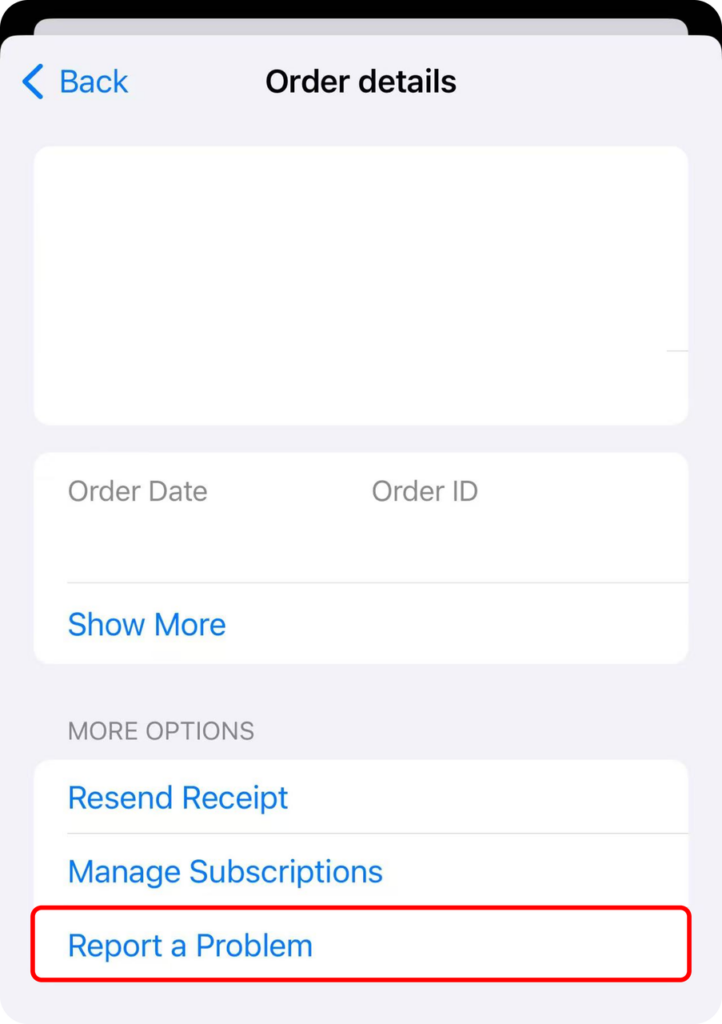
7. Vælg Anmod om tilbagebetaling og Årsag
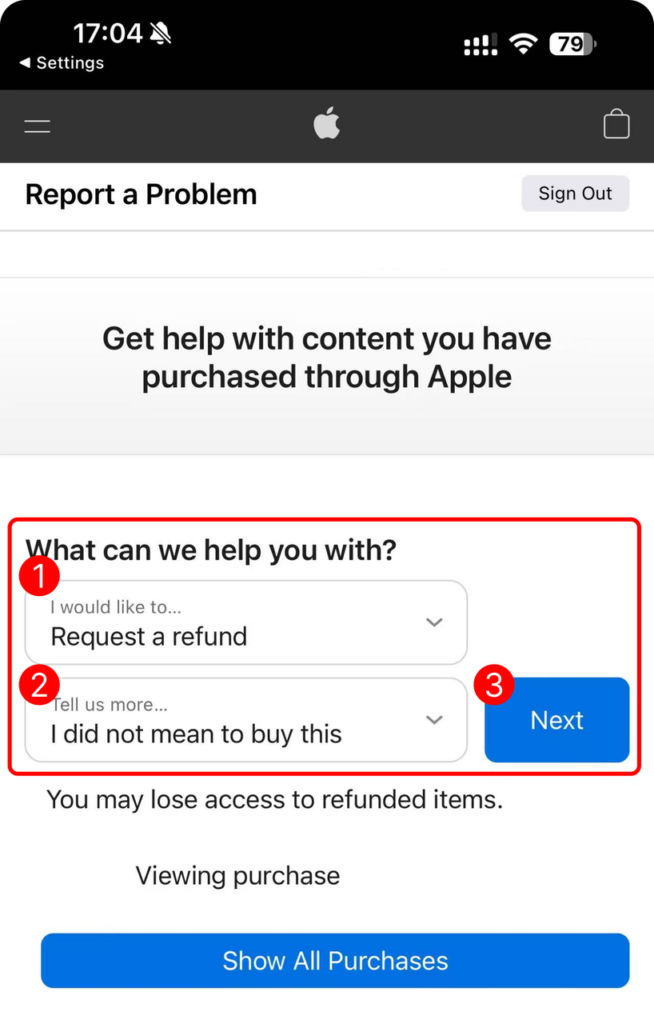
8. Vent 24 til 48 timer på de seneste oplysninger, du har bedt om. Hvis din anmodning er blevet godkendt af Apple, skal du muligvis vente lidt længere på, at pengene bliver refunderet til din betalingsmetode.
Anmod om refusion på Google Play
Reference: https://support.google.com/googleplay/answer/15574897?hl=en
1. Gå til play.google.com.
2. Tryk på din Profilbillede øverst til højre for at kontrollere, at du er logget ind på den rigtige Google-konto.
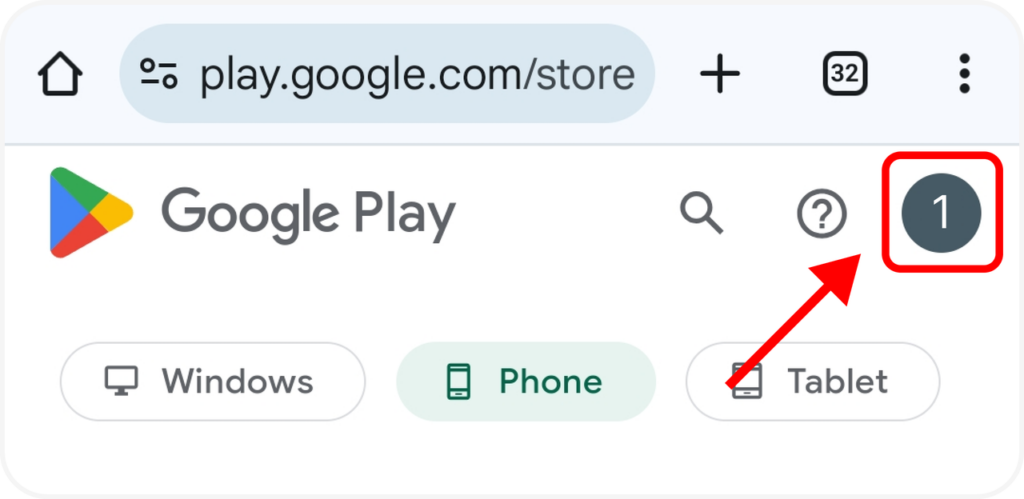
3. Tryk på Betalinger og abonnementer ➜ Budget- og ordrehistorik.
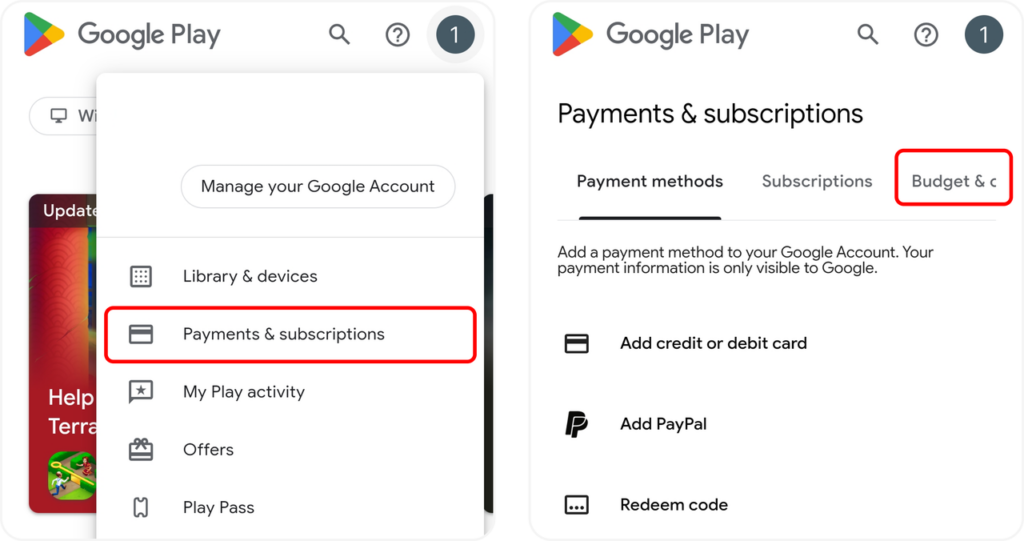
4. For den rækkefølge, du vil vende tilbage til, tryk på Rapporter et problem.
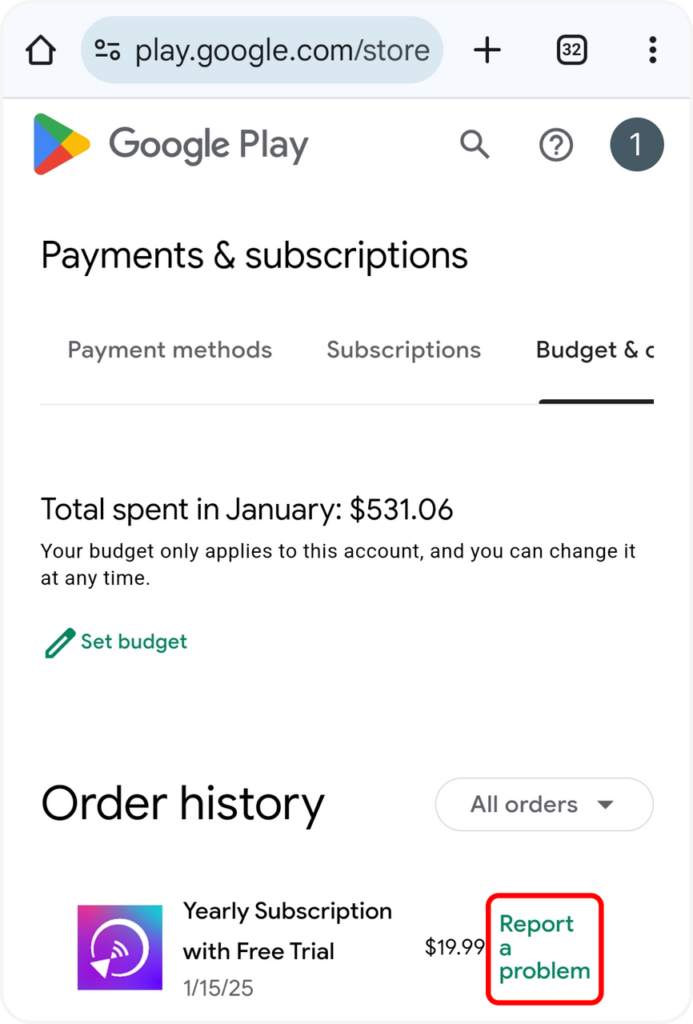
5. Vælg den mulighed, der beskriver din situation. Tryk på Send ind.
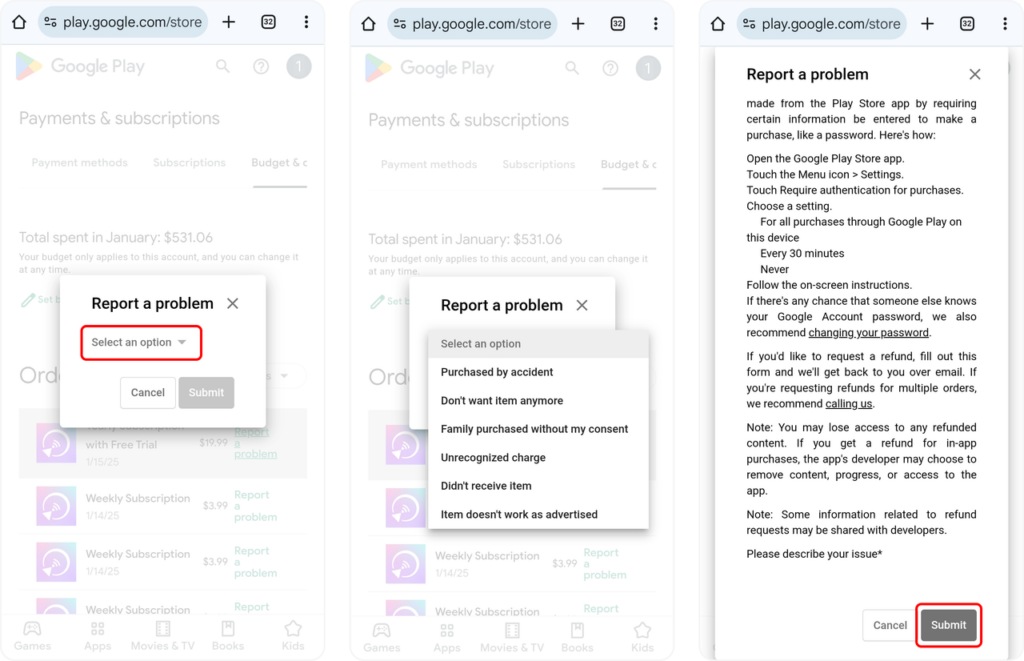
Kontakt os
Vi er glade for din feedback på vores app eller eventuelle spørgsmål, du måtte have. Du er velkommen til at kontakte os.
Send en mail til USA: 1001tvs@nero.com
